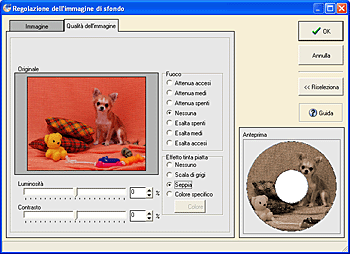Specificare anzitutto l'area di stampa dello sfondo. In Modifica etichetta, fare clic sul pulsante Ritaglia sfondo. Si visualizza la finestra di dialogo Area di stampa dello sfondo.
Se non Ŕ possibile visualizzare il centro dell'immagine a causa della circonferenza interna dell'etichetta del CD, spostare la linea di taglio verso destra o sinistra fino a visualizzare l'intera immagine.
Trascinare la linea tratteggiata o il punto nero sulla linea per regolarne le dimensioni. ╚ possibile regolare automaticamente la posizione dell'area di stampa utilizzando il menu in fondo alla vista.
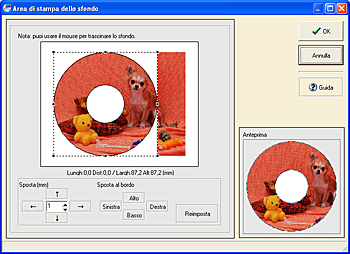
Fare clic sul pulsante Reimposta per ripristinare la posizione e la dimensione originali dell'area di stampa.
Per affiancare l'immagine di sfondo e regolarne la qualitÓ, fare clic sul pulsante ![]() nella barra degli strumenti della vista Modifica etichetta. Nella finestra di dialogo Impostazioni sfondo, fare clic sul pulsante QualitÓ >>. Si visualizza la finestra di dialogo Regolazione dell'immagine di sfondo. Regolare l'immagine prestando attenzione all'anteprima visualizzata.
nella barra degli strumenti della vista Modifica etichetta. Nella finestra di dialogo Impostazioni sfondo, fare clic sul pulsante QualitÓ >>. Si visualizza la finestra di dialogo Regolazione dell'immagine di sfondo. Regolare l'immagine prestando attenzione all'anteprima visualizzata.
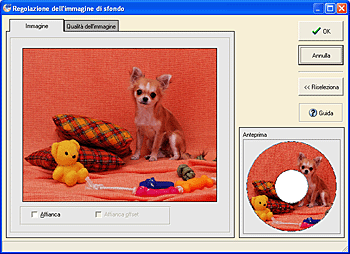
Per selezionare un'immagine diversa, fare clic sul pulsante << Riseleziona.
* Per regolare un'immagine, selezionarla nella finestra di dialogo Scegli immagine per aprire la finestra di dialogo Impostazioni immagine.
Selezionare Affianca nella scheda Immagine per affiancare le immagini. Le immagini appariranno nelle rispettive dimensioni originali.
Selezionare Affianca offset per disporre le tessere di un'immagine in modo alternato.
* Selezionare prima Affianca e successivamente Affianca offset.
* ╚ possibile specificare un colore trasparente nella scheda Immagine. Per ulteriori informazioni, consultare l'argomento "Funzioni > Aggiunta di oggetti > Immagine".
Per regolare la qualitÓ di un'immagine, selezionare la scheda QualitÓ dell'immagine. Selezionare un'impostazione per la messa a fuoco e fare clic sul pulsante OK.
* Per regolare LuminositÓ e Contrasto, spostare il dispositivo di scorrimento in senso orizzontale o immettere un valore.
* Se si Ŕ selezionata l'opzione Colore specifico come Effetto tinta piatta, fare clic sul pulsante Colore e scegliere un colore nella tavolozza.